

Apple Watchのタイマーってパスタを茹でる以外に使うことある?Apple Watchを有効に使いたい!おすすめの使い方はある?
こんな悩みを解決します。
⏰この記事の内容
- おすすめのApple Watchタイマー使い方
- Apple Watchタイマーの操作
- Apple Watchタイマーの様々な止め方
🧶この記事を書いた人

こんにちはApple Watchがお気に入りなNatsumiです。 Apple Watchのタイマーは私に安らぎをくれたと言っても過言ではありません! そんな大好きなApple Watchのタイマーについてここではまとめてみました。
時間が迫っているとそわそわと落ち着かない時ってありませんか?
逆に集中していて時間を忘れるなんて時もありますよね。
そんな時にApple Watchのタイマーは大活躍します!
もう使われている方も、Apple Watchの止め方までいくつかまとめているので、ぜひ最後まで見て行ってください。
Apple Watchタイマーのおすすめの使い方

結論を先にお伝えすると、時間を気にしてそわそわせずに過ごすために数分でもタイマーをつけるとゆっくりできるのでおすすめだよ!という内容になっています。
仕事をされている人は休憩から戻る時間にそわそわしたり、家事をの合間に落ち着かずそわそわすることってありますよね?
そんな時に、タイマーをセットすると時間になるまでそのそわそわを頭から追いやることができます!
私は時間に遅れることや、電車を乗り過ごしたくないことに普通より敏感な人間で常にそわそわしていました。
まだ休憩時間があってもゆっくり過ごせなかったり、乗り物でもゆったりとできなかったり。
それがApple Watchのタイマーを使ってからはかなり効率良く使えて安らぎの時間ができました!
時間って自分のライフゲージのようなものなのでとっても大事。ということでブログの記事にまとめてみることにしました。
あなたの時間にもきっと安らぎを与えてくれるApple Watchの具体的な使い方はこちらです!
家を出るまでの時間にタイマーセット
朝起きて支度を済ませて、10分とか時間が空くことはないですか?
チャンスです!
すぐ出れる状態にまでして5分でも7分でもタイマーをセットしてボーっと好きなこと、あるいは目をつむって休むなどしてみてください。
気持ちよく出発することができるはず!
電車の到着時間の前にタイマーセット
みなさんは電車(バス)などにどのくらい乗っていますか?私は10分や20分や30分と電車によって変わ李ました。
ですので、到着の1分前にセットしてそわそわから解放します!
本を読んだり、少し休んだり、好きに過ごしやすくなりますよ。
出勤までのちょっとした時間もタイマーセット
お仕事によると思いますが、出勤前など早めに行きますよね?
私は遅刻に対してそわそわしていた人間なので、1本早めに出るのが当たり前でその時間の余裕を心地よく過ごしていました。
でもゆっくりするのは禁物なので、タイマーをセットしてベンチでまったりなどしていましたよ!
自分のデスクがある方も、仕事時間の前までタイマーでまったり過ごすのもいいですよね。
休憩時間やお昼寝時間にタイマーセット
ここまでくるともう察してきていると思うのですが、ご想像の通りです!
休憩時間で戻らなければならない時間に合わせてタイマーをセットします。
または、ご飯を食べる☞好きなことをする時間をタイマーセット☞少し目をつむって休むをタイマーセットというふうに区切ることもできます。
Apple Watchだと音も出ないので気にせずタイマーをつけれます。
集中する時間をタイマーセット
これは逆のパターンです。
ダラダラと続けてしまいがちなことや途中で他のことをやりたい時など、タイマーは自由な時間でセットできるので調節することも可能です。
タイマーがなるまでは集中すると決めていると、思わぬ邪魔が入っても集中に戻りやすくなりますね!
もちろんカップヌードルやパスタを茹でる時とかも使えます
お料理などでも重宝します。
カップヌードルの3分はタイマーの王道です。
Apple Watchのタイマー操作

Apple Watchのタイマーの使い方はこちらです。
タイマー起動はなんパターンかある
タイマーを起動させるには何パターンかやり方があります。
もともとの画面に設定していれば、タップするだけで起動しますよ!
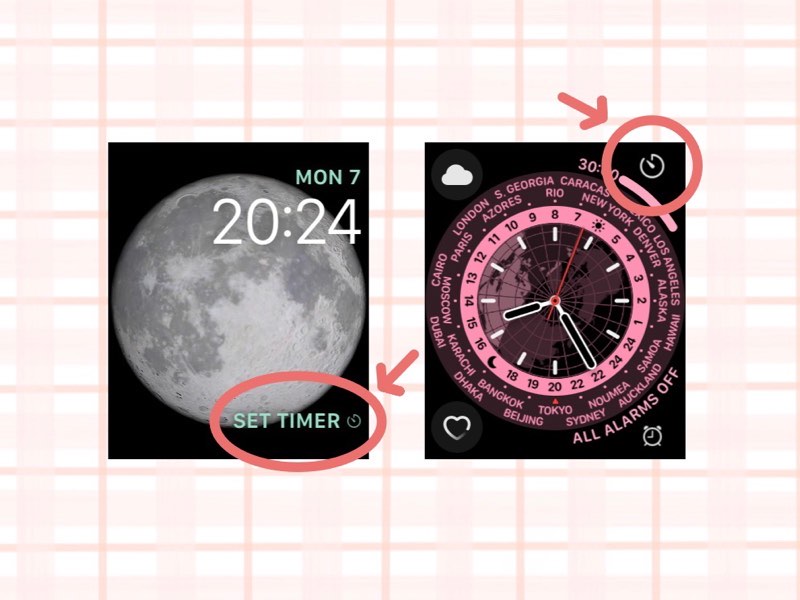
まるで囲った部分をタップすればタイマーを起動できます!
画面のデザインによって、左のように文字の場合もあれば右のようなアイコンの場合もあります。

画面にアイコンがない場合は、画像①のDigital Crownを押して、②のオレンジのタイマーアイコンをタップします。
タイマーの使い方 ①
タイマーを起動するとこちらの画面になります。
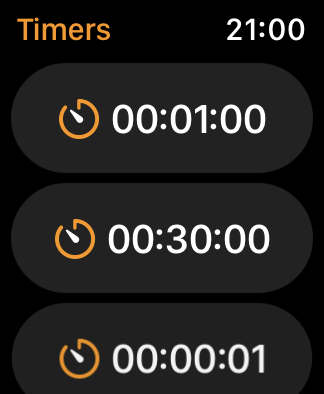
使ったタイマーの履歴が映ります。
上にスクロールすると、
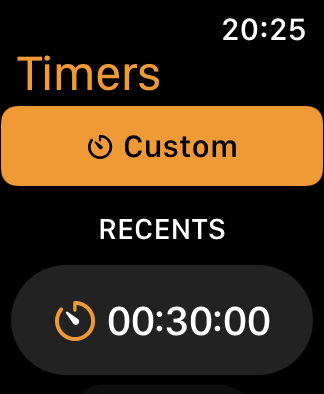
『カスタムと』いうボタン。タップすると、
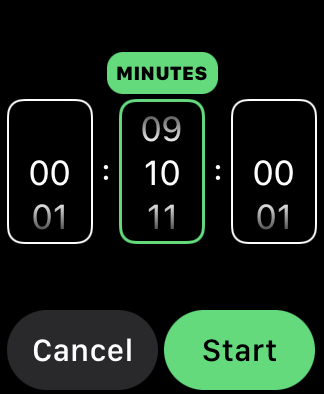
時間・分・秒まで自由に指定できます。
カスタムを押さずに下へ行くと、
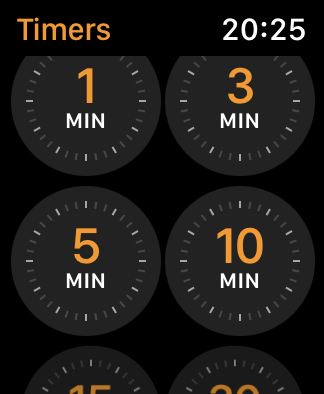
よく使いそうな『1分・3分・5分・10分・15分・30分・1時間・2時間』をタップするだけで使えるようになっています。
タイマーを起動するとこんな感じ
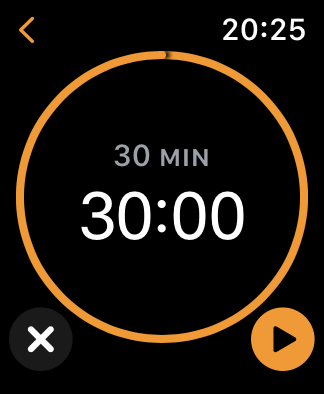
タイマーが動き始めます!
左下の『✖️』をタップすると、タイマーを消せます。
タイマーの使い方 ②
Siriに『Hey Siri 』『3分タイマー』
などと声をかけても使えます。
2つ以上のタイマーをつけたい時
タイマーを2つ以上セットすることもできます!
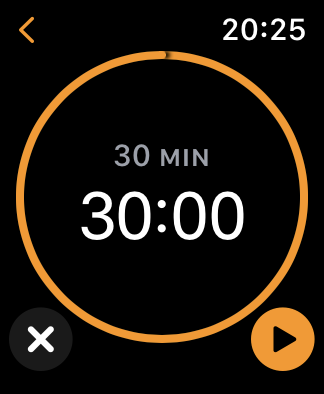
1つのタイマーをセットした後左上の『<』をタップすると前の画面に戻れるので、同じように希望のタイマーをつければ2つカウントされます。
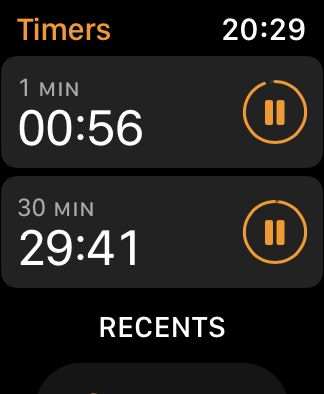
2つカウントされるとこんな感じです!
Apple Watchタイマーの止め方

Apple Watchタイマーの止め方は3つあります。
① 手動で止める
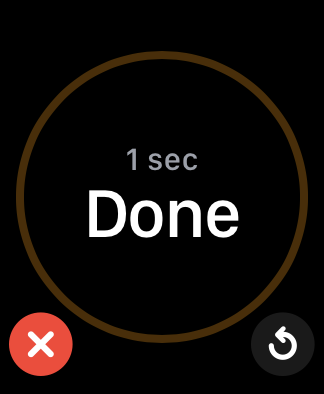
タイマーが終わるとこの画面になるので、左下の赤い『✖️』を押せば止まります!
② Siriに止めるのを頼む
『Hey Siri タイマー止めて』
などと声をかけても止まります。
③ 触らずに止めることもできる
アクセシビリティの設定を行うと、手の動きで止めることもできます。
設定方法はこちらです。
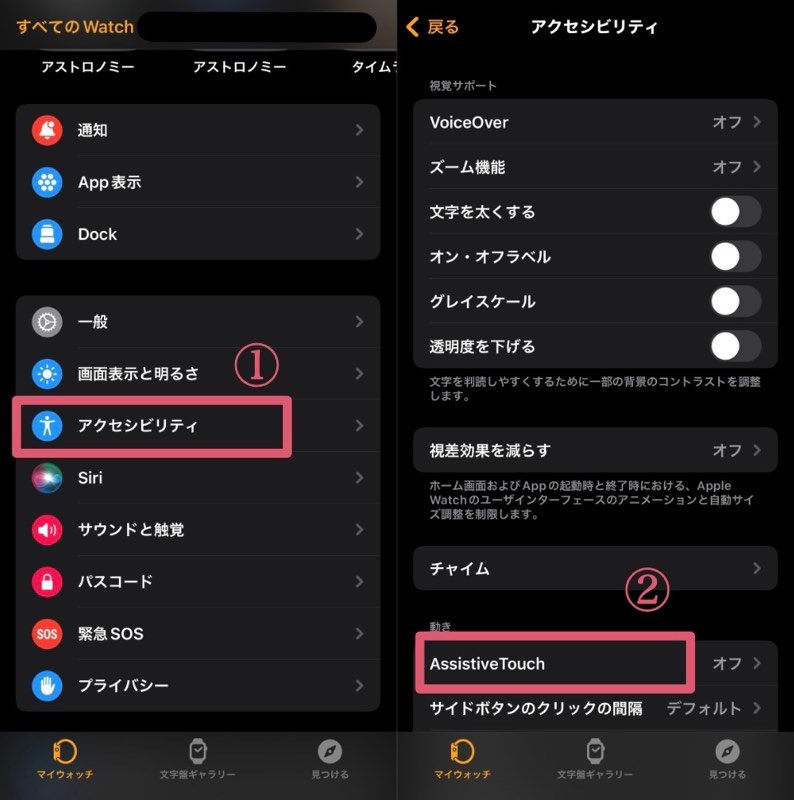
●『Watch』アプリを起動 ●下へスクロールして①の『アクセシビリティ』をタップ ●②『AssistiveTouch』をタップ
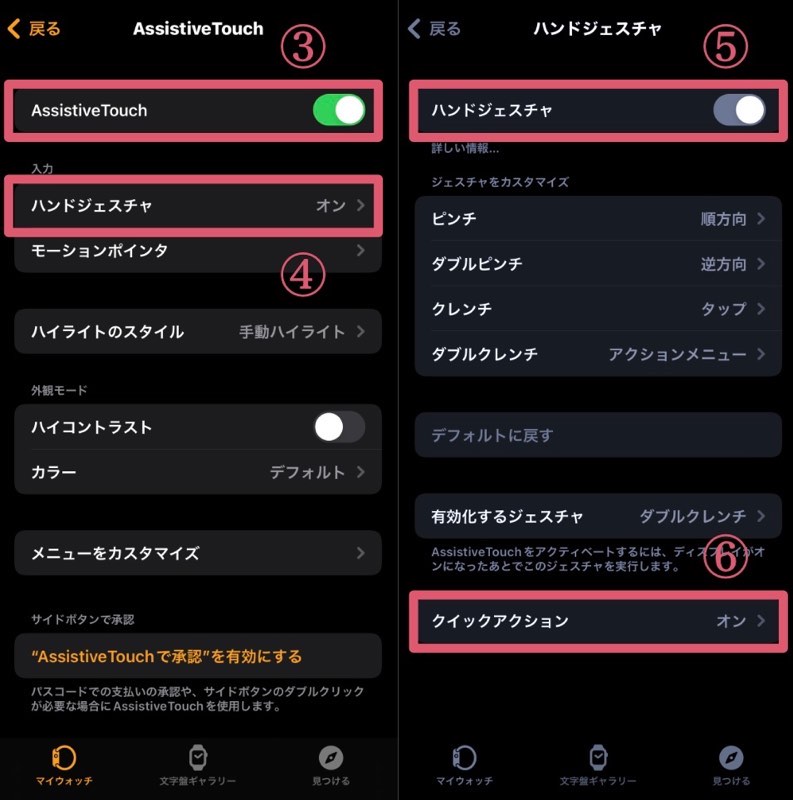
●③『AssistiveTouch』を『オン』にする ●④『ハンドジェスチャ』をタップ ●⑤『ハンドジェスチャ』を『オン』にする ●⑥『クイックアクション』を『オン』にする
これで、アラームが鳴った時に手を2回握れば止まるようになります。
画期的!っと思ったのですが、私は上手くできないという悲しみ。なので結局手で止めていますので、皆さんも試してみて使いやすいやり方で使ってください!
またそのうちチャレンジしたいとは思っています。
Apple Watchのタイマー注意点

自分が使っていて、気になったところを載せておきます!
知らない間にタイマーが消えていたことがある
タイマーをつけたのに、気づいたらタイマーが消えているということがたまにあって衝撃的でした。
恐らくタイマーをつけた後に知らぬ間に画面を触って消してしまったり、一時停止されていたようです。
なので、タイマーをつけた時はDigital Crownを押して時計画面に戻すのがおすすめですよ!
マナーモードにしておかないと音が出る
Apple Watchもタイマーが終わった時に音が鳴るので、マナーモードにしておくのがおすすめです。
AppleWatchを外していると音が鳴る
タイマーをつけた後に、Apple Watchを外して置いておくと時間になった時に音と振動がWで鳴ります。
結構びっくりする。
外してつける時は注意が必要です!
Apple Watchまとめ

今回はこちらをご紹介しました。
- Apple Watchタイマーのおすすめの使い方
- Apple Watchタイマーの操作
- Apple Watchタイマーの様々な止め方
ブレスレットのようなステキな時計と悩みましたが、便利機能の多いApple Watchをつけると手放せなくなります!
今はSEというお手頃仕様もできたので、悩んでいる方はお試しあれです!
Apple Watchのタイマーでぜひ時間の安らぎを得てください!

価格を抑えたい方は中古もありかもしれません☞SECOND HAND【セカハン】
今回の記事はここまでとなります。
人気


